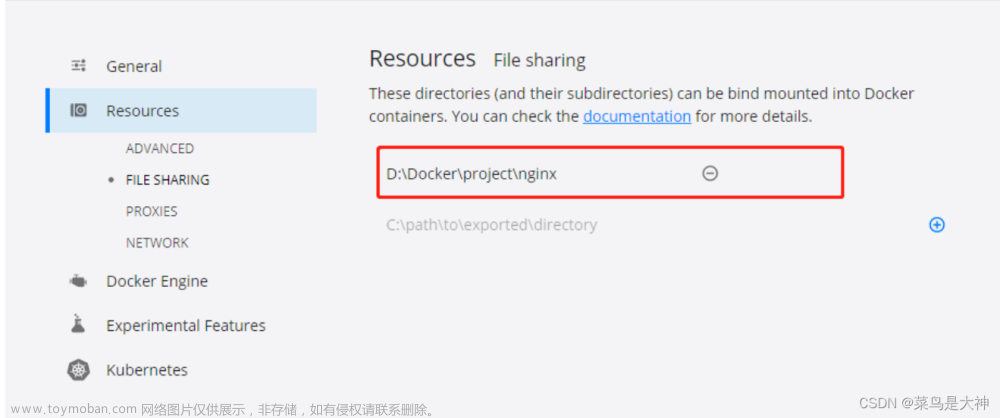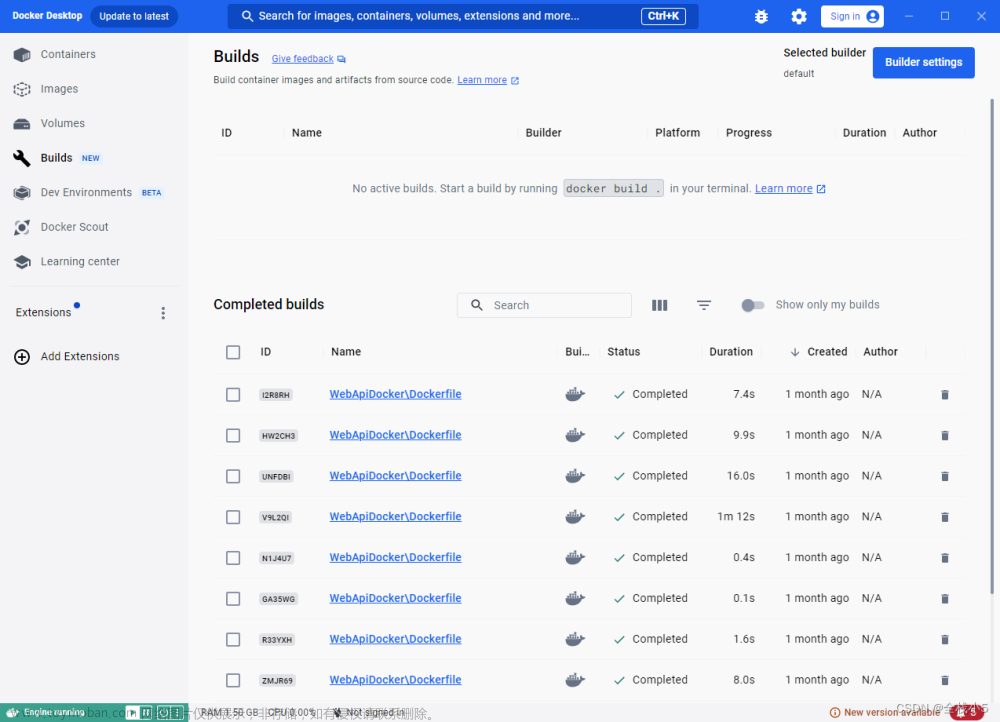背景
从官网下载Docker桌面版安装包后,点击exe文件,自动就安装到了C盘,无法指定其他目录。同时,Docker占用空间不小,放到系统盘不合适。
解决办法
Docker桌面版的默认安装目录是C:\Program Files\Docker,将这个目录通过软链接指向其他目录,Docker的安装文件便会迁移到自定义目录,达到不占用系统盘的效果。
操作步骤
从官网下载安装包
Install Docker Desktop on Windows | Docker Documentation

进行软链接
因为是将C盘的目录软链接到其他目录,所以要以管理员权限打开命令行

在命令行中输入:
其中,第二个参数(D:\Docker\docker)为期望安装的自定义目录,根据需求自行更换
mklink /J "C:\Program Files\Docker" "D:\Docker\docker"注: C:\Program Files\Docker这个目录在软链接前不能存在,否则失败。
软链接完成后,在C:\Program Files下可以看到如下的Docker目录

安装Docker
双击Docker安装文件,正常安装

安装完成后,发现文件在自定义目录,也没有占用系统盘空间。
 文章来源:https://www.toymoban.com/news/detail-717197.html
文章来源:https://www.toymoban.com/news/detail-717197.html
文章来源地址https://www.toymoban.com/news/detail-717197.html
到了这里,关于如何将Docker(Windows桌面版)自定义安装目录的文章就介绍完了。如果您还想了解更多内容,请在右上角搜索TOY模板网以前的文章或继续浏览下面的相关文章,希望大家以后多多支持TOY模板网!